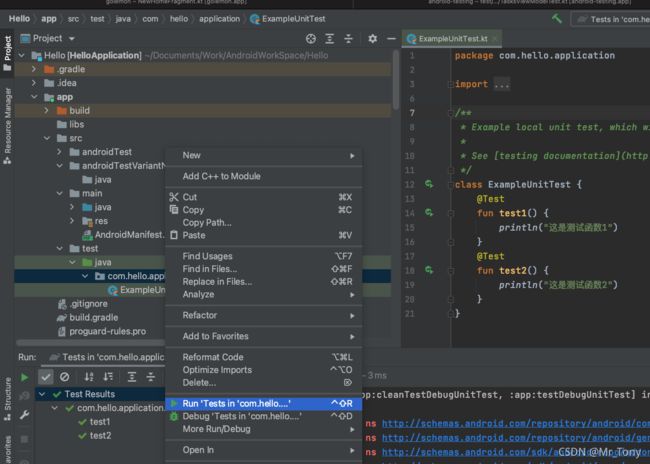Android中的测试(一)
文章目录
-
- 一、前言
- 二、Android测试描述
- 三、项目结构
- 四、测试方式
- 五、测试结果
- 六、参考链接
一、前言
一般在项目开发中测试驱动开发(TDD)在保障程序开发质量方面以及避免返工方面有较高的效果。另外由于项目的复杂情况,可以使我们直接对项目的某一部分进行直接测试,而避免进行繁琐的前置流程。另外完备的测试用例,可以在后面对项目代码改动后,直接进行测试而避免潜在的问题。在Android项目中测试可以直接对某个功能进行测试而避免每次编译然后安装在手机上,可以节省大量的时间。对于编译一次需要大量时间的项目或者配置不太高的设备(需要使用Robolectric),可以极大提高效率
二、Android测试描述
Android中的项目主要是通过Android Studio和代码结合的方式进行测试工作,也可以使用命令行进行测试工作。在Android中既可以对纯粹的java代码或者kotlin代码等不依赖于Android环境等代码进行测试,也可以对Android环境的代码进行测试。具体的描述可以看官网文档以及其它相关介绍,本篇主要解释代码测试编写
三、项目结构
在Android项目中一般测试代码的存放位置和业务代码保持同一级目录,位于src下面。
main:包含您的应用程序代码。此代码在您可以构建的应用程序的所有不同版本之间共享(称为 构建变体)androidTest:包含称为插桩测试的测试。这个测试需要依赖于Android环境test:包含称为本地测试的测试。这个测试不需要依赖于Android环境
根据情况可以在不同的目录下面编写测试代码。
四、测试方式
编写完的测试代码一般是通过一个个函数的方式展示,我们可以分别运行单个函数,或者一个类中的所有函数,或者一个文件夹下面的所有函数。这里我们通过test文件夹下的一个简单的单元测试代码进行演示。编写完的代码及其项目结构如下:
可以看到右侧代码被@Test注解,该注解是由junit进行提供,所以项目中最起码要提供一个以下的junit依赖:
testImplementation 'junit:junit:4.13.2'
被@Test注解的代码才可以作为测试函数进行运行,提供其它测试方式也是可以的。如果不用Junit作为测试,则需要使用其他测试库的规则
右侧类文件的左侧栏目中自上而下分别有三个三角形运行的标志,他们三个的意思分别是:
第一个位于ExampleUnitTest类名左侧的三角标志点击后可以运行整个类的测试
第二个位于test1()函数左侧的三角标志点击后可以运行这个函数的测试
第三个位于test2()函数左侧的三角标志点击后可以运行这个函数的测试
左侧上下文菜单标记的Run 'Tests in 'com.hello...'选项可以运行整个文件夹下面的测试代码。该选项也可以通过单个类进行显示,这样的话运行的是一个类的测试代码。
五、测试结果
这个结构大体分为五栏,我们常用的其实也就是最中间的显示栏。这里对五个栏目分别进行简单解释,具体解释可以查看Android文档。
- 最左侧带三角箭头的栏目主要是对测试过程进行控制,可以对测试代码进行运行,错误重试,过滤,停止等功能
- 左侧显示结构目录的栏目显示整个测试的结果。通过点击不同的分支可以查看不同分支的测试结果
- 中间最大的栏目显示的是测试的结果
- 最右侧是对显示结果栏目的控制,向上翻页、向下翻页等等
- 左侧顶部的栏目常用的功能就是查看测试结果的html网页版,导出测试结果,查看测试结果历史等等了。当测试内容特别多的时候,还可以直观看到整个测试是否有全部通过测试。
六、参考链接
-
Android测试
https://developer.android.google.cn/training/testing/fundamentals
-
Android测试基础一
https://developer.android.com/codelabs/advanced-android-kotlin-training-testing-basics#13
-
Andorid测试环境配置
https://developer.android.com/studio/test